Hinzufügen von Textspuren zu einem Video
Konfigurieren Sie die Eigenschaften für Textzeilen, um Untertitel für ein Video hinzuzufügen. Anhand von Untertiteln erhält der Betrachter auf Wunsch zusätzliche Informationen oder eine Verständnishilfe. Untertitel sind erforderlich, damit taube und hörbehinderte Betrachter den Audio-Teil von Videos verstehen. Um Untertitel für ein Video anzuzeigen, müssen Sie die folgenden Aufgaben ausführen:
Erstellen von Untertiteldateien
Wenn ein Video Untertitel anzeigen soll, müssen Sie zunächst eine Untertiteldatei erstellen. Web Video Text Tracks Format (WebVTT), SRT und DFXP Formate werden unterstützt. Das WebVTT-Dateiformat (siehe unten) ist Klartext und enthält Zeittextdaten gefolgt von der gewünschten Beschriftung oder dem Untertiteltext.
WEBVTT 00:00:00 .000 — > 00:00:07 .080 align:middle line: 90% 00:00:07 .080 — > 00:00:10 .280 align:middle line: 84% Hallo, ich bin Bob Bailey, ein Lernende Spezialist für Brightcove. 00:00:10 .280 — > 00:00:12 .780 align:mittlere Linie: 84% In diesem Video erfahren Sie wie Brightcove Engage ist 00:00:12 .780 — > 00:00:14 .940 align:Mittleres Line: 84% organisiert und erhalten ein kurzer Überblick über was 00:00:14 .940 — > 00:00:17 .490 algen:mittlere Linie: 90% du kannst es damit erreichen.
Weitere Informationen über das WebVTT-Format finden Sie hier. Sie sollten eine separate Untertiteldatei für jede Sprache haben, die Sie unterstützen müssen. Ihnen stehen neben Brightcove-Partnern, die Transkription, Untertitelung und Übersetzungen anbieten, auch viele Tools von Drittanbietern zum Erstellen von Untertiteldateien zur Verfügung. Eine vollständige Liste aller Brightcove-Partner finden Sie im Abschnitt Partners auf unserer Website.
Konfiguration der Textspureigenschaften
Erstellte Untertiteldateien können hochgeladen und von Brightcove gehostet oder über eine im Internet verfügbare URL abgerufen werden.
Gehen Sie folgendermaßen vor, um die Eigenschaften der Textspur für ein Video anzuzeigen und zu bearbeiten:
- Öffnen Sie die Seite „ Videos “.
- Klicken Sie auf den Link zum Videotitel, um die Seite mit den Videoeigenschaften zu öffnen.
- Suchen Sie den Abschnitt Textspuren und klicken Sie auf Bearbeiten oder doppelklicken Sie in den Abschnitt.
- Wählen Sie aus, ob die Texttrack-Datei auf Brightcove hochgeladen oder auf einer externen URL gehostet wird.
- Datei-Upload - Klicken Sie auf Durchsuchen und wählen Sie die Texttrack-Datei aus dem Dateisystem aus. Die Datei wird auf Brightcove hochgeladen.
- URL Upload - Geben Sie die öffentliche URL ein, in der sich die Textspurdatei befindet, und klicken Sie dann auf Hochladen. Die Datei wird auf Brightcove hochgeladen.
- Remote-URL - Geben Sie die öffentliche URL ein, in der sich die Textspurdatei befindet. Die URL darf maximal 249 Zeichen lang sein. Untertitel werden von der externen URL geladen.
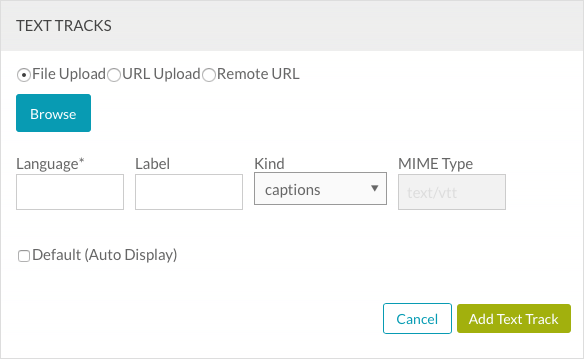
- Das Feld Language enthält den aus zwei Buchstaben bestehenden Sprachcode zur Angabe der Sprache der Textspurdaten.
- Geben Sie unter Label die entsprechende Kennzeichnung der Untertiteldatei ein. Das Label wird im Videoplayer angezeigt und ermöglicht dem Betrachter die Auswahl einer Sprache. Wird keine Kennzeichnung unterstützt, wird der Sprachcode angezeigt.
- Wählen Sie unter Kind die Art der Textspur aus. Optionen:
- Bildunterschriften - Ähnlich wie Untertitel, kann aber auch Soundeffekte und andere Audioinformationen enthalten
- Untertitel - Die Transkription oder Übersetzung des Dialogs
- Descriptions - Beabsichtigt als separate Textdatei, die das Video über einen Bildschirmleser beschreibt
- Kapitel - soll dem Benutzer helfen, durch das Video zu navigieren
- Metadaten - Informationen und Inhalte zum Video, die dem Betrachter standardmäßig nicht angezeigt werden sollen (obwohl Sie dies möglicherweise mit JavaScript tun möchten)
- Geben Sie den MIME Type für die Textspurdatei ein. Wenn Sie die Standardeinstellung auswählen, werden die Untertitel angezeigt, wenn das Video abgespielt wird.
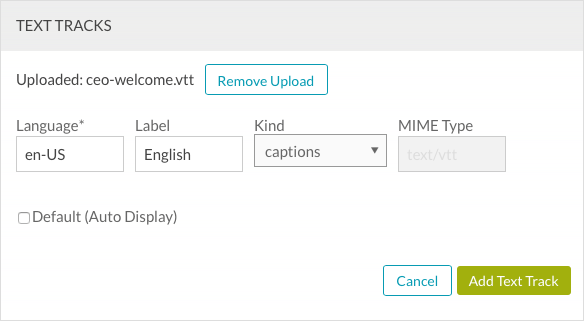
- Aktivieren Sie Standard (Automatische Anzeige) , um die Spur zum Standard zu machen. Die meisten Browser versuchen zuerst, die Standard-Textspur anzuzeigen, aber die Einstellungen für Sprache und Barrierefreiheit überschreiben möglicherweise die Standardeinstellung.
- Klicken Sie auf Textspur hinzufügen , um die Textspurinformationen zu speichern.
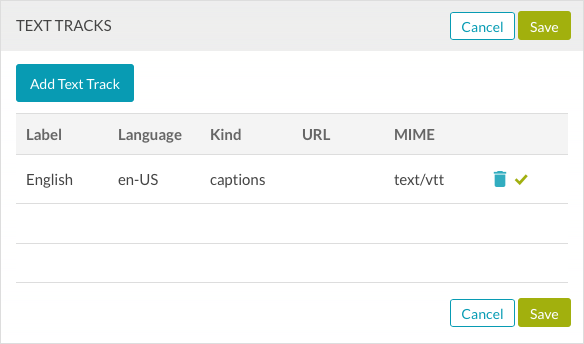
- Klicken Sie auf Add Text Track, um eine weitere Textspur hinzuzufügen, oder auf Save, um die Textspuren zu speichern.
Als Standard festgelegte Textspuren sind fett formatiert. Zum Löschen einer Textspur klicken Sie auf das Löschsymbol (![]() ) neben der Textspur.
) neben der Textspur.
Videos mit Textspuren zeigen eine CC-Schaltfläche auf dem Player Chrome an. Klicken Sie auf CC, um die Untertitelsprache auszuwählen und die Untertitel anzuzeigen.
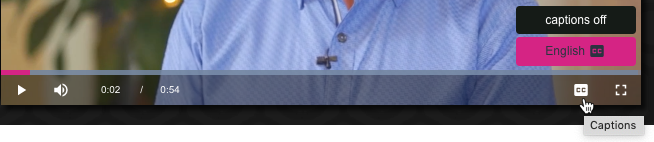
Einschränkungen
Untertitel werden auf folgenden Geräten und unter folgenden Betriebssystemen unterstützt.
- iOS 10 +
- Android 7+
- Internet Explorer 11+
- Die neuesten Versionen der Browser Chrome, Safari und Firefox auf Desktops
- Es gibt keine technische Begrenzung für die Länge einer Beschriftung, aber damit die vollständige Beschriftung sichtbar ist, muss der Spieler groß genug sein, um so viel Text anzuzeigen
 Kontaktieren Sie Support
Kontaktieren Sie Support Systemstatus
Systemstatus
